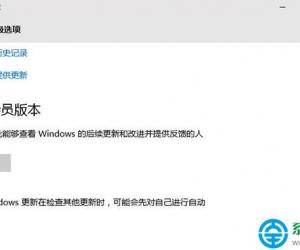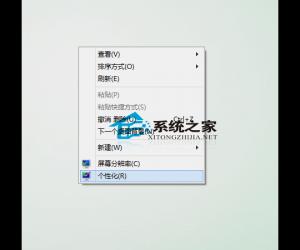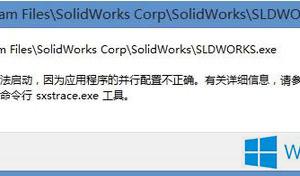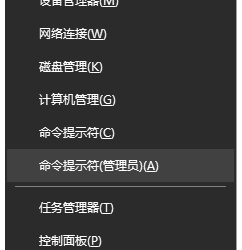win8开机自动拨号连接宽带图文教程 电脑开机自动启动拨号连接方法
发布时间:2017-10-12 09:24:20作者:知识屋
win8开机自动拨号连接宽带图文教程 电脑开机自动启动拨号连接方法 我们在使用电脑的时候,总是会遇到很多的电脑难题。当我们在遇到了Win8开机自动拨号连接宽带的时候,那么我们应该怎么办呢?今天就一起来跟随知识屋的小编看看怎么解决的吧。
Win8开机自动拨号连接宽带的方法:
具体方法如下:
1、首先第一步我们需要做的就是进入到电脑的桌面上,然后在桌面的右下角位置我们对网络图标进行右键点击操作,这个时候会弹出一个选项列表,我们直接对网络和共享中心进行点击就可以了,接着我们依次的打开更改适配器设置→右键选择宽带连接→创建快捷方式,继续往下看。
2、当我们在完成了上面的操作步骤以后,现在我们需要做的就是打开计算机,打蜡以后我们还要依次的打开 C 盘→点击“查看”→勾选“隐藏的项目”。
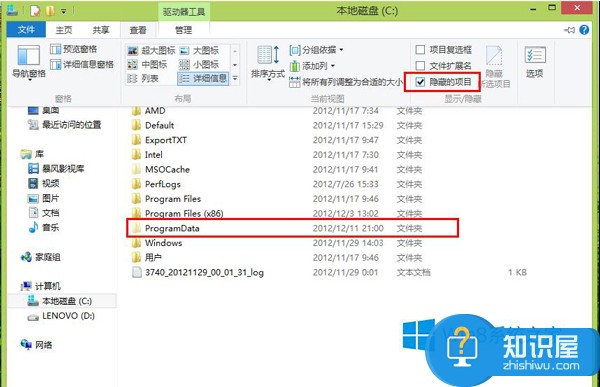
3、这一步我们需要做的就是在电脑中按照顺序打开C:\ProgramData\Microsoft\Windows\开始菜单\程序\启动。
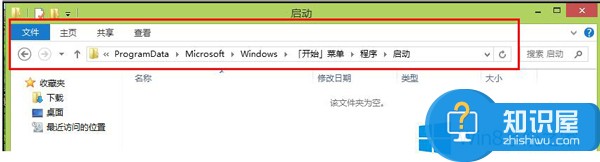
4、这一步我们就要价格宽带连接的快捷方式直接复制到启动这个文件夹中局就可以了。
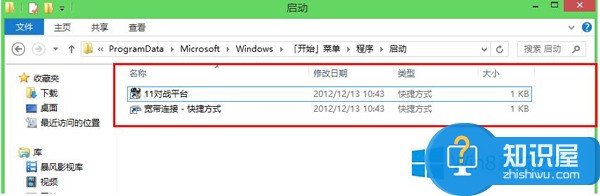
5、这个时候我们需要将电脑进行重新启动的操作,再一次的打开电脑以后,我们就发现电脑可以进行自动网络连接了,这样就可以节省了我们手动连接网络了。
知识阅读
软件推荐
更多 >-
1
 一寸照片的尺寸是多少像素?一寸照片规格排版教程
一寸照片的尺寸是多少像素?一寸照片规格排版教程2016-05-30
-
2
新浪秒拍视频怎么下载?秒拍视频下载的方法教程
-
3
监控怎么安装?网络监控摄像头安装图文教程
-
4
电脑待机时间怎么设置 电脑没多久就进入待机状态
-
5
农行网银K宝密码忘了怎么办?农行网银K宝密码忘了的解决方法
-
6
手机淘宝怎么修改评价 手机淘宝修改评价方法
-
7
支付宝钱包、微信和手机QQ红包怎么用?为手机充话费、淘宝购物、买电影票
-
8
不认识的字怎么查,教你怎样查不认识的字
-
9
如何用QQ音乐下载歌到内存卡里面
-
10
2015年度哪款浏览器好用? 2015年上半年浏览器评测排行榜!